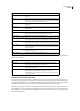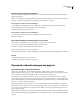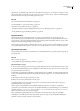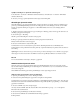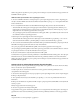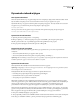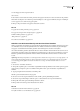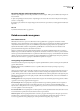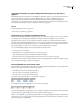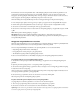Operation Manual
DREAMWEAVER CS3
Handboek
538
Tijdelijke aanduidingen voor dynamische tekst weergeven
1 Kies Bewerken > Voorkeuren > Onzichtbare elementen (Windows) of Dreamweaver > Voorkeuren > Onzichtbare
elementen (Macintosh).
2 Selecteer { } in het pop-upmenu Dynamische tekst weergeven als en klik op OK.
Afbeeldingen dynamisch maken
U kunt afbeeldingen op uw pagina dynamisch maken. Stel bijvoorbeeld dat u een pagina ontwerpt om artikelen weer te
geven die op een liefdadigheidsveiling worden verkocht. Elke pagina moet een beschrijving en een foto van één artikel
bevatten. De algemene indeling van de pagina is voor elk artikel hetzelfde, maar de foto (en beschrijving) kunnen
veranderen.
1 Terwijl de pagina in de ontwerpweergave is geopend (Weergave > Ontwerp), plaatst u de invoegpositie daar waar u de
afbeelding op de pagina wilt weergeven.
2 Selecteer Invoegen > Afbeelding.
Het dialoogvenster Afbeeldingsbron selecteren wordt geopend.
3 Klik op de optie Gegevensbronnen (Windows) of de knop Gegevensbron (Macintosh).
Een lijst met inhoudsbronnen wordt weergegeven.
4 Selecteer een inhoudsbron in de lijst en klik op OK.
De inhoudsbron moet een recordset zijn die de paden naar de afbeeldingsbestanden bevat. Afhankelijk van de
bestandsstructuur van de pad kunnen het absolute paden zijn, of paden die relatief zijn ten opzichte van het document of
de hoofdmap.
Opmerking: Dreamweaver biedt momenteel geen ondersteuning voor binaire afbeeldingen die in een database zijn opgeslagen.
Als de lijst geen recordsets bevat of als de beschikbare recordsets niet geschikt zijn, definieert u een nieuwe recordset.
Zie ook
“Een recordset definiëren zonder SQL te schrijven” op pagina 521
HTML-kenmerken dynamisch maken
U kunt de weergave van een pagina dynamisch wijzigen door HTML-kenmerken aan gegevens te koppelen. U kunt
bijvoorbeeld de achtergrondafbeelding van een tabel wijzigen door het kenmerk
background van de tabel aan een veld in
een recordset te koppelen.
U kunt HTML-kenmerken koppelen via het paneel Bindingen of via de eigenschappencontrole.
HTML-kenmerken dynamisch maken via het paneel Bindingen
1 Open het paneel Bindingen door Venster > Bindingen te kiezen.
2 Controleer of het paneel Bindingen de gegevensbron weergeeft die u wilt gebruiken.
De inhoudsbron moet gegevens bevatten die geschikt zijn voor het HTML-kenmerk dat u wilt koppelen. Als de lijst geen
inhoudsbronnen bevat of als de beschikbare inhoudsbronnen niet geschikt zijn, klikt u op de plusknop (+) om een nieuwe
gegevensbron te definiëren.
3 Selecteer een HTML-object in de ontwerpweergave.
Als u bijvoorbeeld een HTML-tabel wilt selecteren, klikt u in de tabel en klikt u op de tag <tabel> in de tagkiezer
linksonder in het documentvenster.
4 Selecteer in het paneel Bindingen een inhoudsbron in de lijst.
5 Selecteer in het vak Binden aan een HTML-kenmerken in het pop-upmenu.
6 Klik op Binden.